Cómo reparar el código de error 0xc000021a en Windows 8/10
- Inicio
- Support
- Consejos-Sistema de rescate
- Cómo reparar el código de error 0xc000021a en Windows 8/10
Resumen
Cuando aparece el error de inicio 0xc000021a en Windows 8 y 10, generalmente se le recuerda que reinicie la PC. Pero a veces el error 0xc000021a sigue apareciendo después de reiniciar la PC. Se proporcionarán algunas soluciones sobre cómo reparar el código de error 0xc000021a en Windows 8 y 10.
Los errores del sistema también pueden provocar el error 0xc00021a si no se encuentran respaldados correctamente u otros problemas con los elementos críticos del sistema. Esto significa que los archivos del sistema pueden dañarse por varias razones, tales como instalaciones mal realizadas, software malicioso, incompatibilidades de hardware y problemas relacionados con el firmware. Esto hace difícil determinar la causa exacta del error 0xc00021a en Windows 10.
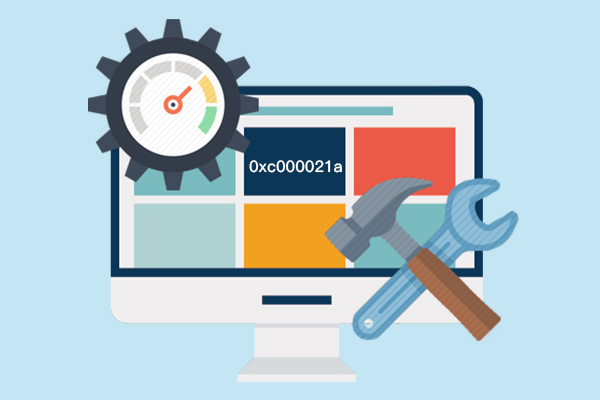
Análisis de causas de código de error 0xc000021a
Cuando se trata del error 0xc00021a en Windows, es importante tener en cuenta que no hay una única causa que lo provoque. Sin embargo, entre las causas más comunes encontramos los problemas de software.Uno de los principales factores que pueden causar este error son los controladores de dispositivos corruptos o con configuraciones incorrectas. Si uno de estos controladores se corrompe, el sistema operativo no puede iniciar correctamente y se produce el conocido pantallazo azul.Otro problema común es el registro de Windows corrupto o dañado. Si algunos de los archivos del registro están dañados, el sistema operativo no podrá funcionar correctamente y esto puede provocar el error 0xc00021a.Además, es posible que algunos programas de terceros incompatibles con el sistema operativo también puedan causar este error. También puede ocurrir que se descarguen de manera prematura algunas bibliotecas, como la biblioteca wbmprox.dll, lo que puede afectar la operación del sistema operativo y provocar el error 0xc00021a.Para solucionar este problema, se recomienda quitar el software incompatible mediante la Consola de recuperación. Es importante tener en cuenta que los pasos a seguir pueden variar según la versión del sistema operativo. En general, se recomienda seguir las directrices proporcionadas por el sistema operativo o buscar información adicional en la documentación técnica.
En resumen, el error 0xc00021a es un problema que puede afectar a los usuarios de Windows. Si bien existen diferentes causas, los problemas de software suelen ser una de las más comunes. Mantener el sistema operativo actualizado y prestar atención a los programas de terceros puede ayudar a prevenir este tipo de error y asegurar el correcto funcionamiento del equipo.
.png)
Causa 2: Problemas de hardware
El error 0xc00021a en Windows puede ser causado por varios factores, incluyendo problemas de hardware. Uno de los principales problemas de hardware relacionados con este error es la memoria RAM. Si la memoria RAM de su computadora está dañada o defectuosa, esto puede causar varios problemas, incluyendo pantallazos azules y errores de código de detención como el 0xc00021a.Otro problema de hardware común que puede causar este error es un disco duro dañado o defectuoso. Si tu disco duro está fallando o tiene sectores defectuosos, esto puede causar problemas de inicio y errores de código de detención.
También es posible que los problemas de hardware estén relacionados con la tarjeta gráfica o la placa base. Si tu tarjeta gráfica está defectuosa o tu placa base tiene problemas, esto puede causar problemas de inicio y errores de código de detención en Windows.
Es importante recordar que, en algunos casos, los problemas de hardware pueden ser difíciles de dañar. Si estás experimentando errores de código de detención como el 0xc00021a y crees que pueden estar relacionados con problemas de hardware, lo mejor es buscar ayuda de un profesional o llevar tu ordenador a un centro de reparación.En resumen, los problemas de hardware pueden ser una de las causas del error 0xc00021a en Windows. Si está experimentando este error, es importante investigar todas las posibilidades y considerar la posibilidad de que los problemas de hardware puedan ser la causa. Si no estás seguro de cómo solucionar el problema, busca ayuda de un profesional.


Fácil de usar Transfiere cualquier archivo rápidamente en solo 3 pasos.
Transferir archivos Transfiere archivos existentes en la computadora sin el sistema operativo Windows.
Vista previa Puede tener una vista previa del contenido del archivo al transferir archivos.
Multifuncional Migración de archivos, recuperación de archivos, reparación de inicio, etc.
Compatibles con Windows 10, 8.1, 8, 7, Vista et XP.
Fácil de usar Transfiera cualquier archivo rápidamente en solo 3 pasos.
Transferir archivos Transferir archivos existentes en la computadora sin el sistema operativo Windows.
Vista previa Puede tener una vista previa del contenido del archivo al transferir archivos.
Prueba gratisPrueba gratis ¡Ya hemos proporcionado a 89820 usuarios prueba gratis !Nota: Después de instalar y activar el software, debe descargar el archivo ISO en la interfaz.
Soluciones para el código de error 0xc000021a en Windows 10
Solución 1: Desinstale el software malicioso o controladores
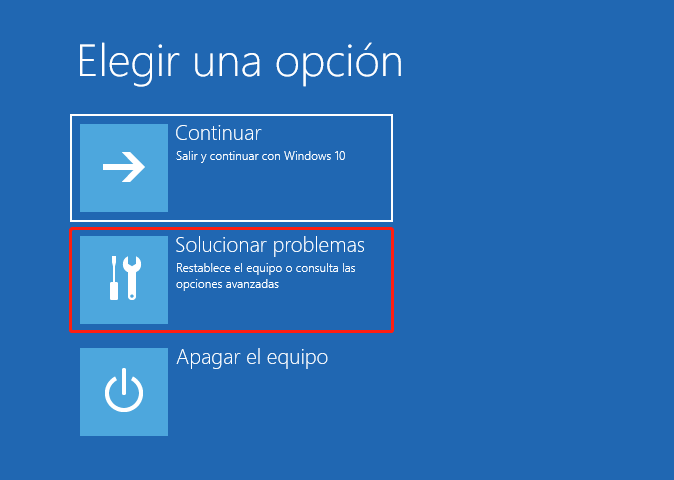
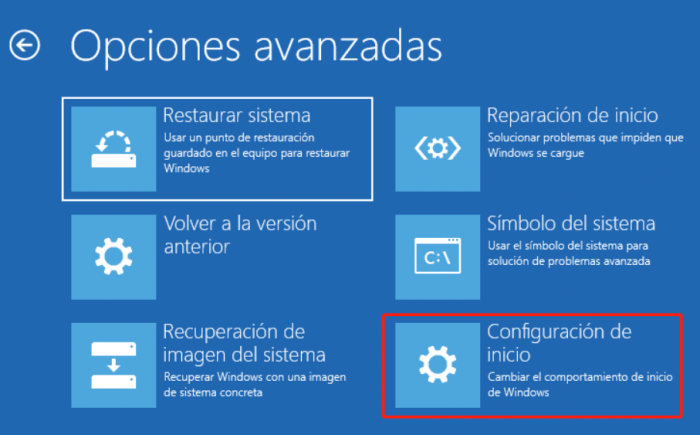
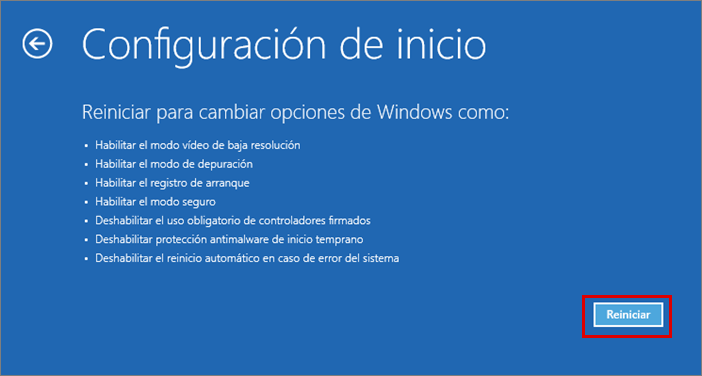
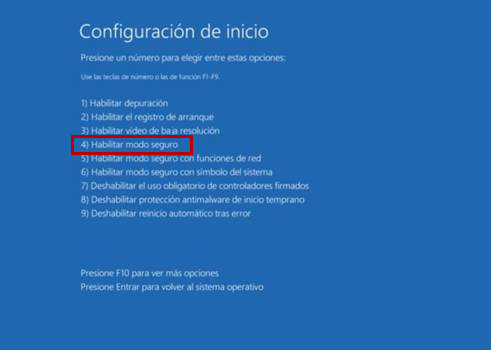
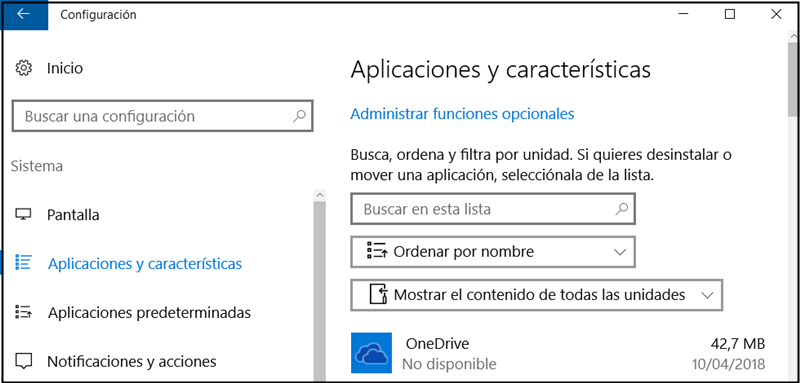
Solución 2: Usar la reparación de inicio

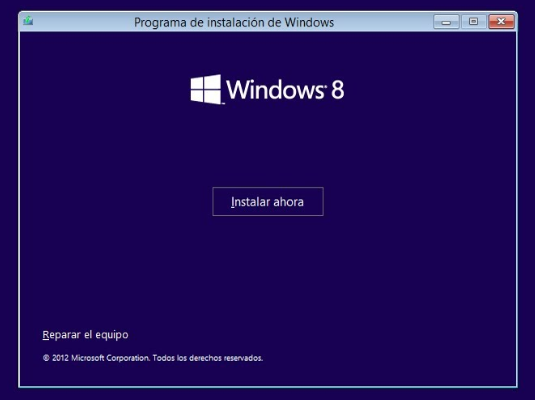
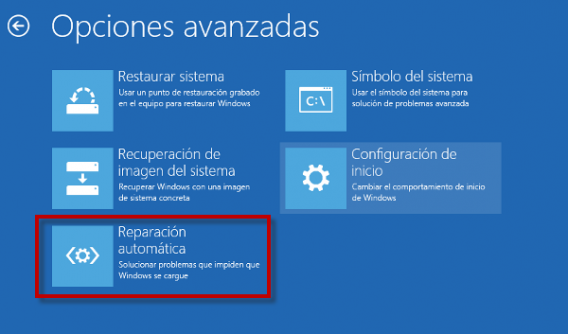
Solución 3: Usar la herramienta de verificación de archivos del sistema para escanear y solucionar problemas
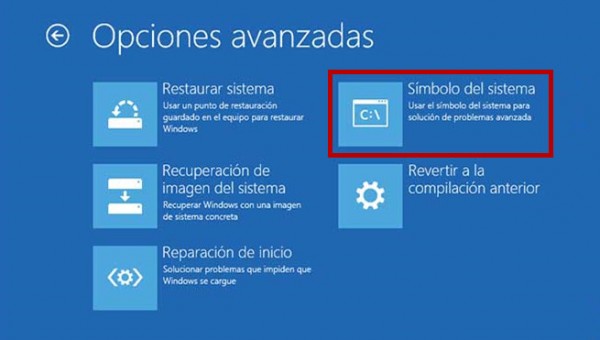
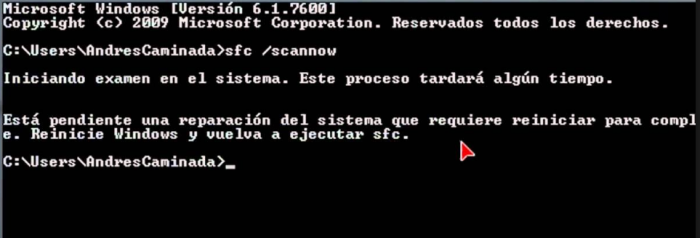
Solución 4: Reconstruir el archivo BCD manualmente
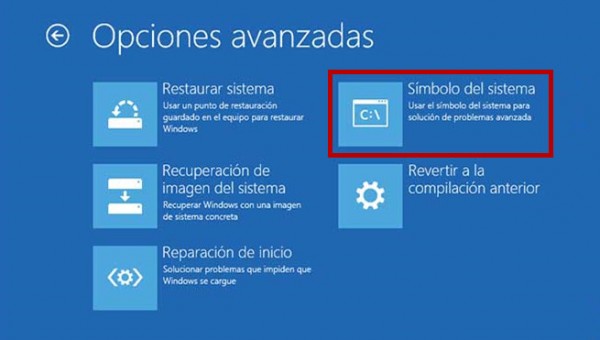

Solución 4: Escanear y detectar sectores defectuosos del disco duro
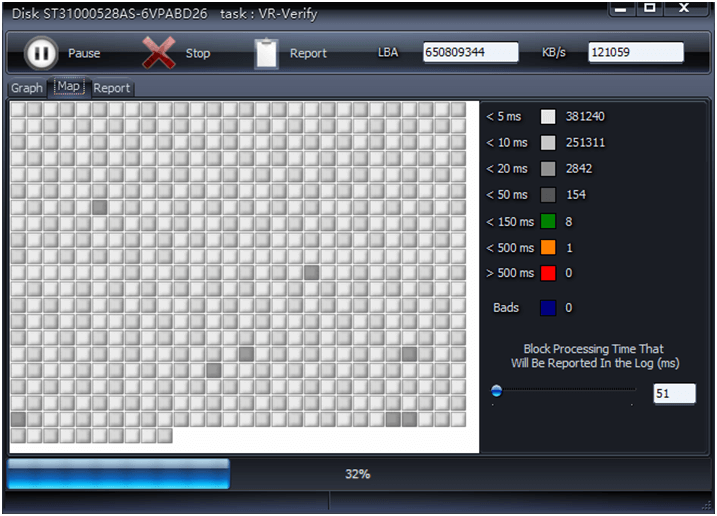
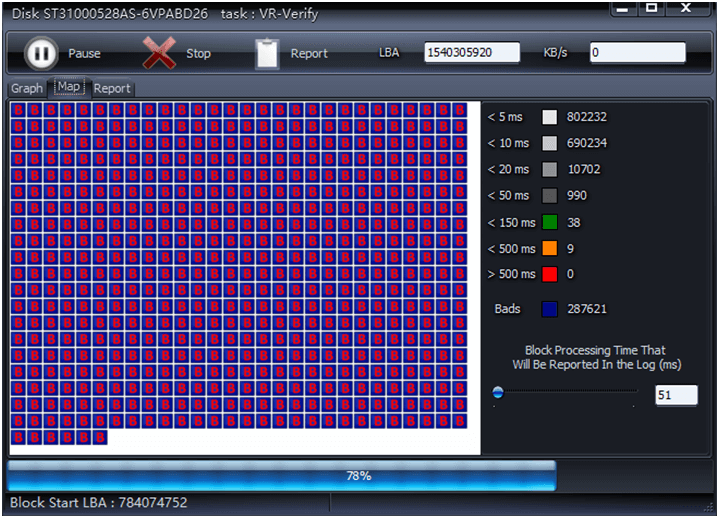
Si su Windows 10 tiene el código de error 0xc0000001, puede consultar Cómo reparar el código de error 0xc0000001 en Windows 10.
Si tiene el código de error 0xc000000f, consulte Cómo reparar el código de error 0xc000000f en el inicio.
Posts Relacionados :
Cómo reparar el código de error 0xc0000001 en Windows 10
11-05-2023
Hernán Giménez : El código de error 0xc0000001 en el inicio de Windows 10 es un problema que preocupa a muchos...
Cómo reparar el código de error 0xc000000f en el inicio
27-10-2020
Alberte Vázquez : ¿Recibe el código de error 0xc000000f al iniciar la computadora? ¿Cómo resolverlo? Aquí, se proporcionará soluciones para reparar...
Diferencias entre la cuenta de Microsoft y la cuenta local de Windows 10
27-10-2020
Estella González : Algunos usuarios nuevos no están tan familiarizados con la cuenta de Microsoft y la cuenta local en Windows...
Cómo reparar el código de error 0xc0000225 en Windows 10
11-05-2023
Alberte Vázquez : A veces, encontramos con la pantalla negra o azul con un código de error 0xc0000225 al iniciar la...

